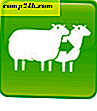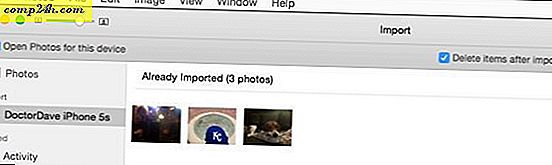Apple OS X Lion: Zainstaluj darmowe wiadomości teraz w wersji beta
Firma Apple zaskoczyła społeczność technologiczną w czwartek, kiedy ogłosiła aktualizację systemu operacyjnego Mountain X OS X 10.8. Firma wydała także Free Beta. To będzie jedna z nowych aplikacji zawartych w OS X Mountain Lion. Jeśli jesteś początkującym użytkownikiem, oto jak zacząć go teraz używać.
Uwaga: Należy pamiętać, że jest to wersja beta, więc jeśli ją zainstalujesz, spodziewaj się błędów.
Najpierw upewnij się, że korzystasz z najnowszej wersji systemu OS X Lion - 10.7.3. Wiadomości nie zostaną zainstalowane, chyba że zainstalowana jest najnowsza wersja.

Następnie pobierz bezpłatne wiadomości beta. 
Po pobraniu wersji beta Wiadomości uruchom program instalacyjny. Wiadomości wymagają ponownego uruchomienia komputera Mac w celu dokończenia instalacji.

Po ponownym uruchomieniu znajdziesz ikonę na pasku zadań. Zwróć uwagę, że ikona Wiadomości wygląda inaczej niż poprzednia.

Uruchom wersję beta Wiadomości i podaj swój Apple ID i hasło. Kliknij Zaloguj się.

Następnie wybierz adresy e-mail, których chcesz używać z iMessages. Sprawdź mój artykuł na temat tworzenia najlepszej konfiguracji dla iMessages na Apple iOS 5.

Jeśli skonfigurujesz nowy adres e-mail, który nie był używany w programie iMessages, zostanie wysłana weryfikacja e-mail. Kliknij OK.

Dalej Wybierz, który klient czatu chcesz skonfigurować jako pierwszy. Wiadomości obsługują AIM, Google Talk, Jabber i Yahoo.

Po wybraniu konta wprowadź nazwę użytkownika i hasło, a następnie kliknij przycisk Kontynuuj.

Teraz możesz już korzystać z Wiadomości. Kliknij Gotowe.

Jeśli nie widzisz swojej listy znajomych lub okna wiadomości, kliknij przycisk Okno na pasku menu i wybierz każde z nich.

Aby rozpocząć rozmowę, otwórz okno Wiadomości i zacznij wpisywać nazwę w polu Do. Wiadomości automatycznie przeszukują twoje kontakty. Wybierz kontakt, który chcesz.

Zauważysz także, że twoja lista znajomych nadal wygląda tak samo jak w iChat. Kliknij dwukrotnie kontakt, aby móc z nimi czatować w Wiadomościach.

Zauważyłem, że odgłosy alarmów są denerwujące od razu. Dostosuj je, przechodząc do Wiadomości >> Preferencje >> Alerty.

Tutaj możesz dostosować dźwięki, które będą odtwarzane i kiedy. Kliknij menu rozwijane obok Wydarzenia, aby zmienić alerty dla każdego wydarzenia.

Wyłącz wszystkie dźwięki podczas konwersacji, przechodząc do Pokaż i usuń zaznaczenie opcji Użyj alertów w tej rozmowie na pasku menu.

Teraz wszystko jest gotowe do korzystania z nowej funkcji Wiadomości, jednej z wielu wspaniałych funkcji na trasie w Mountain Lion. Będziemy mieć więcej informacji na temat Wiadomości po wydaniu ostatecznej wersji. Cieszyć się.